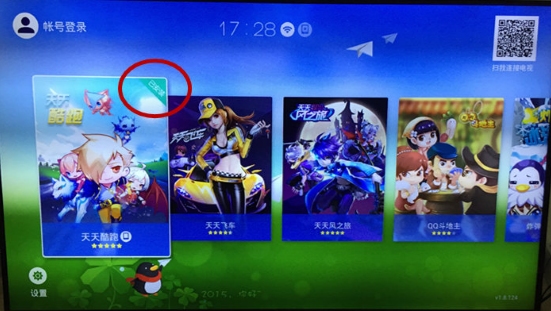TCL智能电视安装腾讯电视游戏大厅教程
发布时间:2015-06-06 来源:查字典编辑
摘要:第一步:准备一个U盘第二步:下载腾讯电视游戏大厅及游戏,(若之前安装过腾讯电视游戏大厅必须先卸载,并安装下载链接中的大厅和游戏)第三步:在U...
第一步:准备一个U盘
第二步:下载腾讯电视游戏大厅及游戏,(若之前安装过腾讯电视游戏大厅必须先卸载,并安装下载链接中的大厅和游戏)


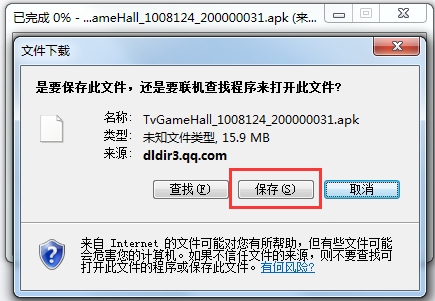
第三步:在U盘里新建一个文件夹,命名为TVManager,在这个文件里再新建个文件夹,命名backup,把下载好的全部apk放到backup文件夹里

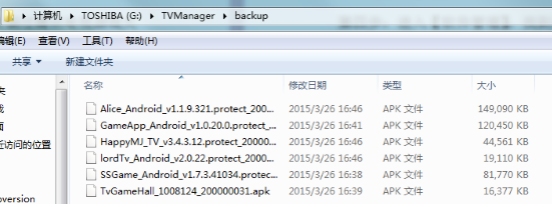
第四步:将U盘插入电视

第五步:找到【应用】,打开【全部应用】

第六步:找到【电视卫士】或【电视管家】,打开
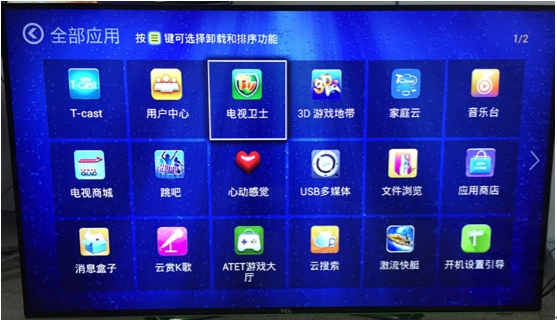
第七步:打开【软件管理】
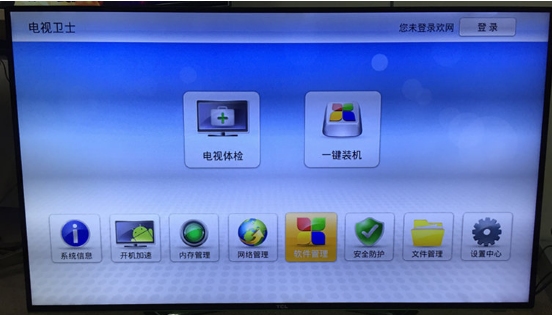
第八步:进入【软件管理】,找到并选择【软件恢复】选项,U盘上的大厅和游戏安装包都在这里,安装情况均为“未安装”;若有“已安装”情况,须先在【软件卸载】中卸载
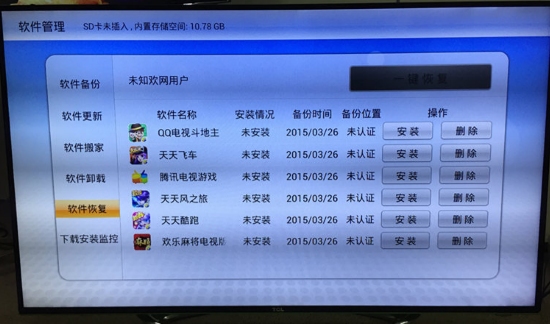
第九步:【安装】 “腾讯电视游戏”(必装)和“天天酷跑”等游戏(请选择所需游戏包安装)
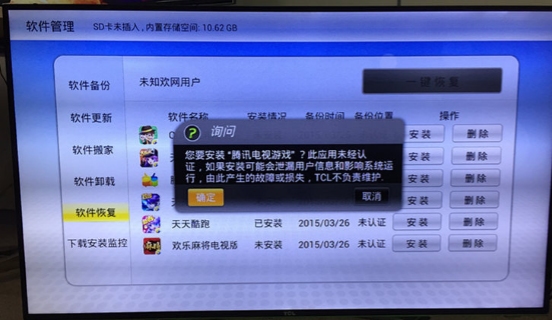
安装后会显示“已安装”
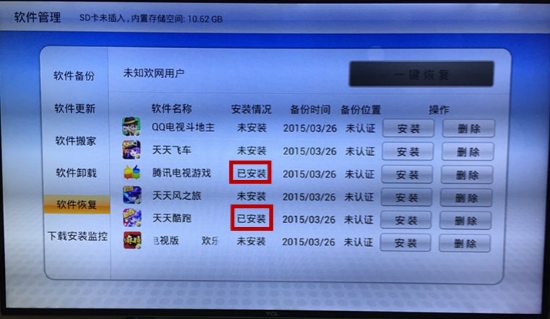
第十步:在【应用】—【全部应用】中找到【腾讯电视游戏】,打开大厅进入游戏。
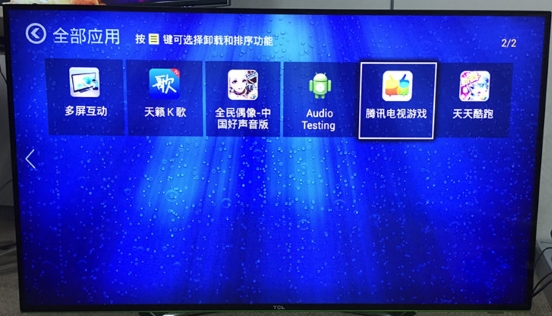
第十一步:已安装的游戏右上角有“已安装”标记,进入游戏即可畅玩